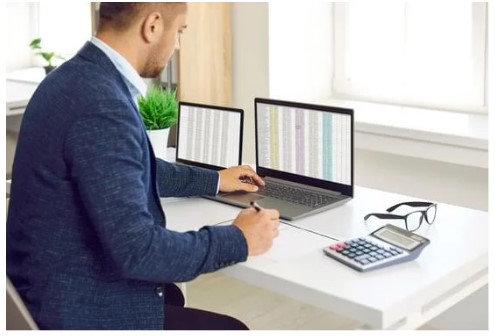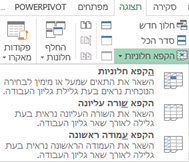הגנת הגיליון
ישנם 4 הגנות בשימוש נפוץ באקסל: הגנת קובץ; הגנת מבנה חוברת העבודה; הגנת חלון חוברת העבודה; והגנת גיליון. בסעיף זה נדבר על הגנת הגיליון:
באפשרותנו להגן על הגיליון מפני כתיבה ועריכה שאיננו מעוניינים בה. לדוגמה – נכין עבור העובדים קובץ למילוי עצמי של שעות העבודה, ולא נרצה שעובדים המנוסים פחות מאתנו בעבודה בגיליון האקסל, ימחקו חלילה את הנוסחאות שיצרנו – באפשרותנו להגן על הגיליון – ולאפשר למשתמש למלא את הנתונים רק בתאים שנרצה
ניגש לכרטיסיית הסקירה > קבוצת שינויים > פקודת הגנת גיליון.
תיפתח תיבת דו-שיח הגנת גיליון – ניתן לראות כעת, שיש באפשרותנו להגדיר עבור המשתמשים רק מה שנאפשר עבורם. לדוגמא: אם נסמן את תיבת הסימון של 'למחוק עמודות' – כשנלחץ על אישור – הגיליון יהיה מוגן, וניתן יהיה רק למחוק עמודות אך לא להוסיף עמודות.
אם המשתמש ינסה להתחכם ודרך פעולה אחרת יסתור את ההגנה – לדוגמא: הגנו על תא בו יש נוסחה, אך אפשרנו למשתמש למחוק עמודות – אם המשתמש ינסה למחוק כמה עמודות ובתוכם את העמודה בה נמצא התא שהגנו – הוא יקבל הודעה שהגיליון מוגן.
כדי להגן על נוסחה – יש להבין את המושג: תא נעול. כברירת מחדל כל התאים בגיליונות באקסל נעולים. אם נרצה לאפשר למשתמש למלא נתונים (במקום בו אין נוסחה), ישנם שני שלבים: השלב הראשון – לסמן את התאים> עיצוב תאים> בחירה בכרטיסיית הגנה> הורדת הסימון מאפשרות נעול. הערה: אם הסרנו נעילת תאים מתא בו יש נוסחה (ותא זה אמור להיות מוגן) האקסל יסמן לנו לנעול את התא. השלב השני – לסמן: אפשר לכל המשתמשים 'לבחור תאים לא נעולים' > להוריד את הסימון מ – 'לבחור תאים נעולים' > אישור.
ניתן לראות בתיבת הדוח שיח אפשרות לסיסמה – לא תמיד כדאי לנעול את הגיליון עם סיסמה – פן נשכח אותה. בהנחה שהמשתמש לא רוצה במזיד לפגוע בגיליון האקסל שניצור – תספיק לנו הגנה ללא סיסמה
כדי לשחרר את ההגנה – יש להיכנס שוב לכרטיסיית סקירה > וללחוץ על הסרת הגנת גיליון.
תצוגת הגיליון – הקפאת חלונית
לעיתים יצא לנו לעבוד בגיליון עם הרבה רשומות או הרבה עמודות – ונרצה, כשאנחנו גוללים מטה או שמאלה את הגיליון, עדיין לראות את הכותרות או עמודות מסוימות בגיליון.
בדוגמא שלהלן, נרצה ששם הלקוח שרשום בעמודה הימנית תישאר קבועה, ובשאר העמודות נוכל לנווט:
אם נרצה לראות את הנתונים מעמודה H ואילך, נאלץ לגלול שמאלה את הגיליון, ואז לאבד את הנתונים בעמודות מימין:
לכן, נקפיא את החלונית – שהעמודות הימניות, אותן נרצה להשאיר יישארו קבועות.
בכרטיסיית תצוגה > קבוצת חלון > פקודת הקפא חלונית נבחר באפשרות שנרצה:
לפנינו 3 אפשרויות:
- ניתן להקפיא שורה עליונה – ואז לא חשוב היכן נמקם את הסמן.
- ניתן להקפיא עמודה ראשונה – ואז לא חשוב היכן נמקם את הסמן.
- ניתן להקפיא על פי בחירתנו, כמה שורות וכמה עמודות שנבחר – ואז חשוב מאוד היכן נמקם את הסמן – במקרה זה, יש לעמוד בתא שמימין לו ומעליו התאים (השורות והעמודות) יוקפאו.